在晋江小说阅读app中,收藏夹是我们管理和追踪喜爱小说的重要工具。然而,随着阅读量的增加,原有的收藏夹可能不再满足我们的需求。这时,更换收藏夹或新建收藏类别就变得尤为重要。本文将从多个维度详细介绍如何在晋江app中更换收藏夹及新建收藏类别。
一、了解收藏夹的基本操作
在晋江app中,收藏夹不仅能帮助我们保存喜爱的小说,还能让我们轻松找到之前阅读过的内容。首先,我们需要熟悉收藏夹的基本操作,如打开收藏列表、查看已收藏的小说等。这些基本操作通常位于书架界面或个人中心,用户可以通过简单的点击或滑动完成。
二、更换收藏夹的方法
虽然晋江app并不直接支持“更换收藏夹”这一说法,但我们可以通过移动小说到不同的收藏类别来实现类似的效果。具体步骤如下:
1. 打开收藏列表:在书架界面或个人中心,找到并点击“收藏”选项,进入收藏列表。
2. 选择小说:在收藏列表中,长按你想要移动的小说封面,或者在多选模式下勾选多本小说。
3. 移动小说:在弹出的选项卡中,选择“转移分类至”。此时,你可以看到所有现有的收藏类别。选择你想要移动到的类别,或者点击“新建分类”来创建一个新的收藏夹。
4. 确认移动:点击确认后,小说就会被移动到你指定的收藏类别中。
三、新建收藏类别的方法
新建收藏类别是管理大量小说的有效方式。它可以帮助我们更好地分类和查找小说。以下是新建收藏类别的详细步骤:
1. 进入定制收藏类别:在书架界面的菜单列表中,找到并点击“定制收藏类别”选项。
2. 新增类别:在类别管理窗口中,点击底部的“新增类别”按钮。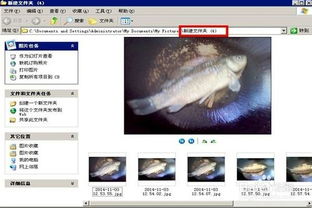
3. 输入信息:在弹出的窗口中,输入排序号码和名称。
4. 确认添加:点击“添加”按钮,新的收藏类别就会被创建并添加到收藏列表中。
四、优化收藏夹管理的建议
为了更好地管理收藏夹,我们可以采取以下建议:
- 定期整理:定期清理不再感兴趣的小说,将它们从收藏夹中移除。
- 分类明确:新建收藏类别时,尽量做到分类明确,以便快速找到想要阅读的小说。
- 利用标签:如果app支持,可以为小说添加标签,进一步细化分类。
- 备份收藏:在更换设备或app更新前,备份收藏夹内容,以防数据丢失。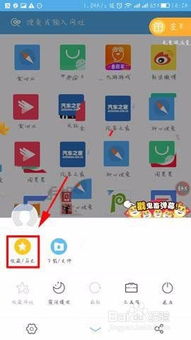
五、总结
在晋江小说阅读app中,更换收藏夹和新建收藏类别是提升阅读体验的重要步骤。通过本文的介绍,我们了解了如何移动小说到不同的收藏类别以及新建收藏类别的详细方法。同时,我们还提出了一些优化收藏夹管理的建议,希望能帮助大家更好地管理自己的阅读生活。无论是寻找旧爱还是发现新宠,晋江app都能成为你阅读旅程中的得力助手。




